ismail
Yeni
- Katılım
- 3 Mar 2007
- Mesajlar
- 20,475
- Tepkime puanı
- 2,063
- Puanları
- 0
- Yaş
- 45
http://shiftdelete.net/basit-sorunlara-pratik-cozumler-24373.html
Basit Sorunlara Pratik Çözümler!

Birçoğumuz gün içerisinde birçok teknolojik cihaz kullanıyoruz. Kimilerimiz bu cihazlarda bir donanım ya da yazılım sorunu ile karşılaşıyor. Sizler için bu temel sorunlara pratik çözümleri anlatıyoruz.
17/10/2010 19:00
Teknoloji her zaman ileriye doğru hareket eden bir platformdur. Günümüz teknolojisi artık birçok yeni ürünü de hayatımıza dahil etti. Eminiz birçoğunuzun günlük haytında birçok teknolojik ürün yer almaktadır.
Bilgisayarlar, cep telefonları, gps araçları, fotoğraf makineleri, yazıcılar ve benzeri teknolojik ürünler, günlük hayatımızı kolaylaştırmak için bizlere hizmet ederler. Ne var ki bu mikroçipli ve nazlı teknoloji ürünleri, günün birinde düzgün çalışmayabilir.

İşte bu çözülmesi biraz zor bir sorun
Teknolojik ürünlerin bozulmaya meraklı olması gibi bir kanı vardır teknoloji kullanıcılarının nazarında. Bu çok da doğru sayılmadığı gibi çok da yanlış da sayılmaz. Özellikle birçok teknolojik ürünün bir arada kullanıldığı ofislerde veya ev sistemlerinde, birçok çeşitli sebepten bazı donanımsal ve yazılımsal hatalar ortaya çıkabilir.
İşin iyi yanı ise, bu tür sorunları çözmek her zaman çok kolay olmuştur. Tek yapmanız gereken nerede nasıl müdahale edeceğinizi bilmek. Bu yazıda da sizlere bu tür temel bilgisayar sorunlarına pratik çözümler sunuyoruz.
Bilgisayar ve Temel Sorunlar
Konuya bilgisayarlarla başlayalım. Dizüstü ya da masaüstü, fark etmez. Bilgisayarlar birçok sebepten açılmayabilir. En temel sorun kaynağını araştıralım. Eğer bilgisayarınız hiç açılmıyorsa, açma düğmesine bastığınızda tepki bile vermiyorsa, denemeniz gereken ilk çözüm, bilgisayarın fişini başka bir prize takmak olacaktır (dizüstü bilgisayarlarda adaptörü başka prize takmayı deneyin).

Çözüme en temel seviyeden başlamak kimi zaman çok yardımcı olur
Zira kimi zaman prizlerde yaşanan voltaj sıkıntılarından dolayı bilgisayarınıza elektrik iletilemeyebilir. Dizüstü bilgisayarınız adaptörüyle birlikte açılmamakta inat ediyorsa, aynı model dizüstü kullanan bir arkadaşınızdan, onun adaptörü ile denemeye çalışın.

Bilgisayarınızın açılmaması durumunda güç kaynağını kontrol etmekte fayda var
Masaüstü bilgisayarınız çalışmamakta inat ediyorsa, öncelikle güç kablosunun düzgün takılıp takılmadığını iyice kontrol edin. Belki de güç kaynağı kapalıdır. Hiçbiri olmadıysa, kasanın içerisine bakmanız gerekecektir. Bu aşamaları, eğer donanım konusunda deneyimli değilseniz, uzman birine bırakmanızı tavsiye ediyoruz.
Biraz Daha Teknik
Anakarta bağlı olması gereken kabloların hepsinin takılı olduğundan emin olun. Güç kaynağına giden kabloda bir sorun olabilir. Diğer taraftan güç kaynağından anakarta ya da diğer bileşenlere giden kablolar, yeterli güç iletemiyor olabilir.
Eğer bilgisayarınız açılıyor, fakat işletim sistemine giremiyorsa, o zaman öncelikle işletim sisteminizin neden açılmadığını araştırın (Biz, Windows işletim sistemleri yaygın olduğu için bu işletim sistemi üzerinden anlatacağız).

Kasanın içini açmanız gerektiği durumlarda, deneyimli değilseniz uzmanlara başvurun
Bilgisayarınızı açtığınızda, Windows yüklenmeye başlamadan önceki süreçte F8'e ardı ardına basın. Böylece boot ekranı açılacaktır. Buradaki ekrandan Safe Mode (Güvenli Kip) seçerek Windows'u güvenli kip ile açmayı deneyin. Eğer sistem açılırsa, muhtemelen buradan yapacağınız düzeltmelerle güvenli kipe gerek duymadan da sisteminiz sonradan açılacaktır.
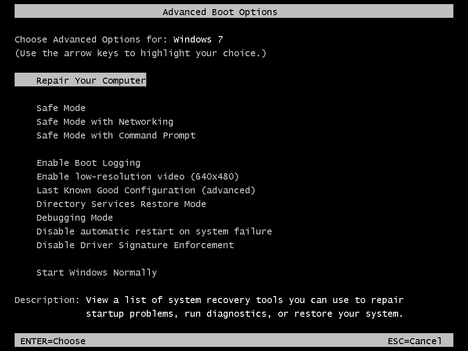
Güvenli kip kimi zaman sizi sorundan kurtaracak olan yegane moddur
Güvenli kipteyken, son yüklediğiniz yazılımı silmeyi deneyin. Ya da sürücülerinizi güncelleyin. Bir diğer seçenek olaraki Sistem Geri Yükleme uygulamasını çalıştırmayı deneyebilirsiniz.
Güvenli kip modu işinize yaramadıysa büyük bir olasılıkla sabit sürücünüz (hard disk) sorunlu demektir. Bu aşamada bir kurtarma CD'si ya da bilgisayarınızı alırken yanında gelen üreticinin size temin etmiş olduğu recovery CD'sini takın ve bilgisayarı CD/DVD ROM seçeneği ile boot ederek açın.
Bunun için başlangıç ekranında Delete'e basarak karşınıza çıkan ekrandan boot seçeneğini CD/DVD sürücü öncelikli hale getirmelisiniz.
Sorun Anakart Olabilir
Eğer bilgisayarınızı açtığınızda karşılaştığınız sorun, işletim sisteminizin yüklenememesi dışında, kasanızdan bip bip ses gelmesi ise, o zaman anakart seviyesinde bir sorun ile karşı karşıyasınız demektir. İlk olarak bellek (RAM) diziliminde bir hata olabilir.
Bellekleri doğru taktığınızdan emin olun, bozuk bellek kullanıyor olma ihtimalinizi göz önünde bulundurarak, şansınız varsa başka bellekler ile sistemi açmayı deneyin. Bip sesi yine geliyorsa, bu demektir ki anakartta bir şeyler ters gidiyor. Belki de işlemcinizin fanı yerinden oynamıştır.

Kasaya herhangi bir kablodan elektrik gelmediğinden emin olduktan sonra, işlemcinin fanını kontrol edin. Fan yerinden oynamış ise, ufak dokunuşlardan sonra kendini belli eder. Eğer işlemci fanı yerinden çıkmışsa, düzgün ve dikkatli bir şekilde geri takmayı deneyin.
Windows Açıldıktan Sonra
Bilgisayarınızda karşılaştığınız sorun, Windows tamamen açıldıktan sonra ortaya çıkıyorsa, mesela Windows açıldıktan kısa bir süre sonra çöküyorsa, o halde yapmanız gereken ilk iş sürücülerinizi güncellemektir. Sürücülerinizi güncelledikten sonra bu sorun devam ediyorsa, BIOS'unuzu güncellemeyi deneyin.
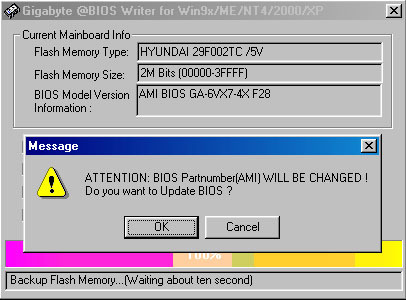
Zira anakartınızın geliştiricisi, yeni teknolojilere kucak açmak amacıyla yeni bir BIOS güncellemesi yayınlamış olabilir. BIOS güncellemesini yapmak için ise anakart geliştiricinizin resmi internet sitesindeki talimatları adım adım uygulayın.
Sorun halen daha devam ediyorsa, son zamanlarda (muhtemelen en son) yüklediğiniz yazılımı kontrol edin. Bu yazılımı silebiliyorsanız silin. Ayrıca başlangıçta açılacak olan yazılımları kontrol etmeyi unutmayın. Bu yazılımlardan biri sorun çıkarıyor olabilir.
Son Çareler
Sorun yine çözülmezse, görev yöneticisine başvurun. Windows üzerindeyken CTRL-SHIFT-ESC kombinasyonu aracılığıyla görev yöneticisini açabilirsiniz. Açılacak olan ekranda o anda bilgisayarınızda çalışan uygulamaları görebilirsiniz.
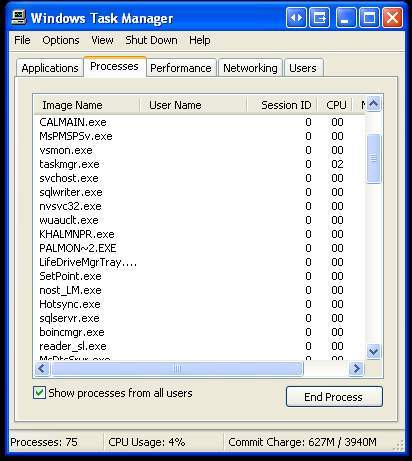
Görev yöneticisinde o esnada çalışan tüm uygulamaları görebilirsiniz
Burada karşınıza çıkacak olan ve daha önce hiç duymadığınız bir .exe görürseniz, bu işlemin adını Google'da aratın. Virüs ile ilgili bir sonuç çıkarsa, sistemininize virüs girmiş demektir. Burada dikkat etmeniz gereken en önemli nokta, virüs ya da ne olursa olsun, karşılaştığınız hata mesajının ne olduğudur. Bu hata mesajını Google'da aratarak farklı çözüm yollarına da bakabilirsiniz.
Basit Sorunlara Pratik Çözümler!

Birçoğumuz gün içerisinde birçok teknolojik cihaz kullanıyoruz. Kimilerimiz bu cihazlarda bir donanım ya da yazılım sorunu ile karşılaşıyor. Sizler için bu temel sorunlara pratik çözümleri anlatıyoruz.
17/10/2010 19:00
Teknoloji her zaman ileriye doğru hareket eden bir platformdur. Günümüz teknolojisi artık birçok yeni ürünü de hayatımıza dahil etti. Eminiz birçoğunuzun günlük haytında birçok teknolojik ürün yer almaktadır.
Bilgisayarlar, cep telefonları, gps araçları, fotoğraf makineleri, yazıcılar ve benzeri teknolojik ürünler, günlük hayatımızı kolaylaştırmak için bizlere hizmet ederler. Ne var ki bu mikroçipli ve nazlı teknoloji ürünleri, günün birinde düzgün çalışmayabilir.

İşte bu çözülmesi biraz zor bir sorun
Teknolojik ürünlerin bozulmaya meraklı olması gibi bir kanı vardır teknoloji kullanıcılarının nazarında. Bu çok da doğru sayılmadığı gibi çok da yanlış da sayılmaz. Özellikle birçok teknolojik ürünün bir arada kullanıldığı ofislerde veya ev sistemlerinde, birçok çeşitli sebepten bazı donanımsal ve yazılımsal hatalar ortaya çıkabilir.
İşin iyi yanı ise, bu tür sorunları çözmek her zaman çok kolay olmuştur. Tek yapmanız gereken nerede nasıl müdahale edeceğinizi bilmek. Bu yazıda da sizlere bu tür temel bilgisayar sorunlarına pratik çözümler sunuyoruz.
Bilgisayar ve Temel Sorunlar
Konuya bilgisayarlarla başlayalım. Dizüstü ya da masaüstü, fark etmez. Bilgisayarlar birçok sebepten açılmayabilir. En temel sorun kaynağını araştıralım. Eğer bilgisayarınız hiç açılmıyorsa, açma düğmesine bastığınızda tepki bile vermiyorsa, denemeniz gereken ilk çözüm, bilgisayarın fişini başka bir prize takmak olacaktır (dizüstü bilgisayarlarda adaptörü başka prize takmayı deneyin).

Çözüme en temel seviyeden başlamak kimi zaman çok yardımcı olur
Zira kimi zaman prizlerde yaşanan voltaj sıkıntılarından dolayı bilgisayarınıza elektrik iletilemeyebilir. Dizüstü bilgisayarınız adaptörüyle birlikte açılmamakta inat ediyorsa, aynı model dizüstü kullanan bir arkadaşınızdan, onun adaptörü ile denemeye çalışın.

Bilgisayarınızın açılmaması durumunda güç kaynağını kontrol etmekte fayda var
Masaüstü bilgisayarınız çalışmamakta inat ediyorsa, öncelikle güç kablosunun düzgün takılıp takılmadığını iyice kontrol edin. Belki de güç kaynağı kapalıdır. Hiçbiri olmadıysa, kasanın içerisine bakmanız gerekecektir. Bu aşamaları, eğer donanım konusunda deneyimli değilseniz, uzman birine bırakmanızı tavsiye ediyoruz.
Biraz Daha Teknik
Anakarta bağlı olması gereken kabloların hepsinin takılı olduğundan emin olun. Güç kaynağına giden kabloda bir sorun olabilir. Diğer taraftan güç kaynağından anakarta ya da diğer bileşenlere giden kablolar, yeterli güç iletemiyor olabilir.
Eğer bilgisayarınız açılıyor, fakat işletim sistemine giremiyorsa, o zaman öncelikle işletim sisteminizin neden açılmadığını araştırın (Biz, Windows işletim sistemleri yaygın olduğu için bu işletim sistemi üzerinden anlatacağız).

Kasanın içini açmanız gerektiği durumlarda, deneyimli değilseniz uzmanlara başvurun
Bilgisayarınızı açtığınızda, Windows yüklenmeye başlamadan önceki süreçte F8'e ardı ardına basın. Böylece boot ekranı açılacaktır. Buradaki ekrandan Safe Mode (Güvenli Kip) seçerek Windows'u güvenli kip ile açmayı deneyin. Eğer sistem açılırsa, muhtemelen buradan yapacağınız düzeltmelerle güvenli kipe gerek duymadan da sisteminiz sonradan açılacaktır.
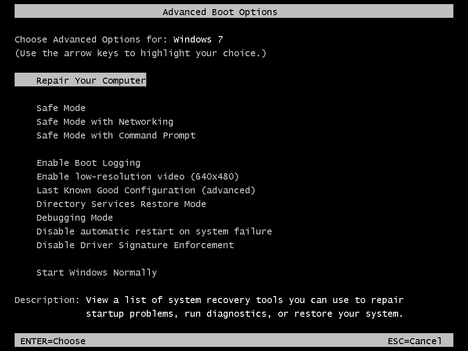
Güvenli kip kimi zaman sizi sorundan kurtaracak olan yegane moddur
Güvenli kipteyken, son yüklediğiniz yazılımı silmeyi deneyin. Ya da sürücülerinizi güncelleyin. Bir diğer seçenek olaraki Sistem Geri Yükleme uygulamasını çalıştırmayı deneyebilirsiniz.
Güvenli kip modu işinize yaramadıysa büyük bir olasılıkla sabit sürücünüz (hard disk) sorunlu demektir. Bu aşamada bir kurtarma CD'si ya da bilgisayarınızı alırken yanında gelen üreticinin size temin etmiş olduğu recovery CD'sini takın ve bilgisayarı CD/DVD ROM seçeneği ile boot ederek açın.
Bunun için başlangıç ekranında Delete'e basarak karşınıza çıkan ekrandan boot seçeneğini CD/DVD sürücü öncelikli hale getirmelisiniz.
Sorun Anakart Olabilir
Eğer bilgisayarınızı açtığınızda karşılaştığınız sorun, işletim sisteminizin yüklenememesi dışında, kasanızdan bip bip ses gelmesi ise, o zaman anakart seviyesinde bir sorun ile karşı karşıyasınız demektir. İlk olarak bellek (RAM) diziliminde bir hata olabilir.
Bellekleri doğru taktığınızdan emin olun, bozuk bellek kullanıyor olma ihtimalinizi göz önünde bulundurarak, şansınız varsa başka bellekler ile sistemi açmayı deneyin. Bip sesi yine geliyorsa, bu demektir ki anakartta bir şeyler ters gidiyor. Belki de işlemcinizin fanı yerinden oynamıştır.

Kasaya herhangi bir kablodan elektrik gelmediğinden emin olduktan sonra, işlemcinin fanını kontrol edin. Fan yerinden oynamış ise, ufak dokunuşlardan sonra kendini belli eder. Eğer işlemci fanı yerinden çıkmışsa, düzgün ve dikkatli bir şekilde geri takmayı deneyin.
Windows Açıldıktan Sonra
Bilgisayarınızda karşılaştığınız sorun, Windows tamamen açıldıktan sonra ortaya çıkıyorsa, mesela Windows açıldıktan kısa bir süre sonra çöküyorsa, o halde yapmanız gereken ilk iş sürücülerinizi güncellemektir. Sürücülerinizi güncelledikten sonra bu sorun devam ediyorsa, BIOS'unuzu güncellemeyi deneyin.
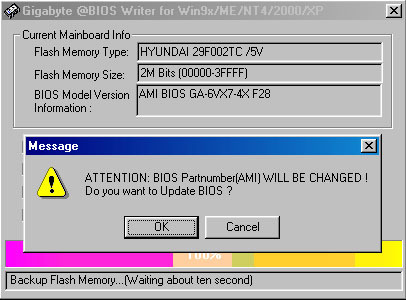
Zira anakartınızın geliştiricisi, yeni teknolojilere kucak açmak amacıyla yeni bir BIOS güncellemesi yayınlamış olabilir. BIOS güncellemesini yapmak için ise anakart geliştiricinizin resmi internet sitesindeki talimatları adım adım uygulayın.
Sorun halen daha devam ediyorsa, son zamanlarda (muhtemelen en son) yüklediğiniz yazılımı kontrol edin. Bu yazılımı silebiliyorsanız silin. Ayrıca başlangıçta açılacak olan yazılımları kontrol etmeyi unutmayın. Bu yazılımlardan biri sorun çıkarıyor olabilir.
Son Çareler
Sorun yine çözülmezse, görev yöneticisine başvurun. Windows üzerindeyken CTRL-SHIFT-ESC kombinasyonu aracılığıyla görev yöneticisini açabilirsiniz. Açılacak olan ekranda o anda bilgisayarınızda çalışan uygulamaları görebilirsiniz.
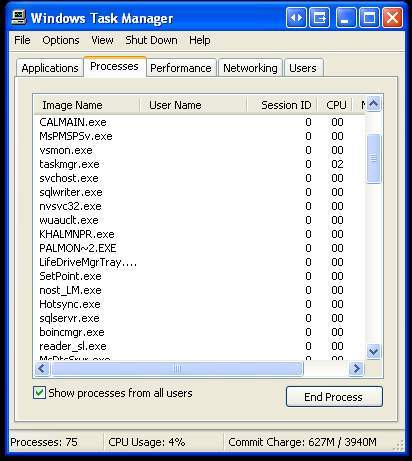
Görev yöneticisinde o esnada çalışan tüm uygulamaları görebilirsiniz
Burada karşınıza çıkacak olan ve daha önce hiç duymadığınız bir .exe görürseniz, bu işlemin adını Google'da aratın. Virüs ile ilgili bir sonuç çıkarsa, sistemininize virüs girmiş demektir. Burada dikkat etmeniz gereken en önemli nokta, virüs ya da ne olursa olsun, karşılaştığınız hata mesajının ne olduğudur. Bu hata mesajını Google'da aratarak farklı çözüm yollarına da bakabilirsiniz.